Σε αυτό το εγχειρίδιο, θα εξετάσουμε τη δημιουργία και προσαρμογή των διαγραμμάτων κύκλου και δακτυλίων στο Google Sheets. Αυτά τα διαγράμματα είναι ιδιαίτερα χρήσιμα όταν θέλεις να οπτικοποιήσεις ποσοστά ή ποσοστιαίες τιμές. Προσφέρουν έναν εύκολο τρόπο να παρουσιάσεις δεδομένα και να τα ερμηνεύσεις γρήγορα. Στις παρακάτω ενότητες θα μάθεις πως μπορείς να μετατρέψεις τα δεδομένα σου σε ελκυστικά διαγράμματα και ποιες επιλογές προσαρμογής έχεις στη διάθεσή σου.
Κύρια συμπεράσματα
- Τα διαγράμματα κύκλου και δακτυλίων είναι ιδανικά για την οπτικοποίηση ποσοστών.
- Το Google Sheets προσφέρει διάφορες επιλογές διαγράμματος και προσαρμογής.
- Μπορείς να προσαρμόσεις ατομικά τη γραμματοσειρά, το μέγεθος, τα χρώματα και τις αποστάσεις των στοιχείων του διαγράμματος.
- Μπορείς να τονίσεις συγκεκριμένα σημεία δεδομένων για να καθιερώσεις τη σημασία τους.
Οδηγίες βήμα προς βήμα
Για να δημιουργήσεις ένα διάγραμμα κύκλου ή δακτυλίου, ακολούθησε αυτά τα απλά βήματα.
Πρέπει πρώτα να εισάγεις τα δεδομένα σου στο Google Sheets. Βεβαιώσου ότι έχεις μια σαφή δομή με τα δεδομένα σου ταξινομημένα. Συνήθως χρησιμοποιείται μία στήλη για τις κατηγορίες και μια άλλη για τις τιμές. Αφού ετοιμάσεις τα δεδομένα σου, μπορείς να αρχίσεις τη δημιουργία του διαγράμματος.
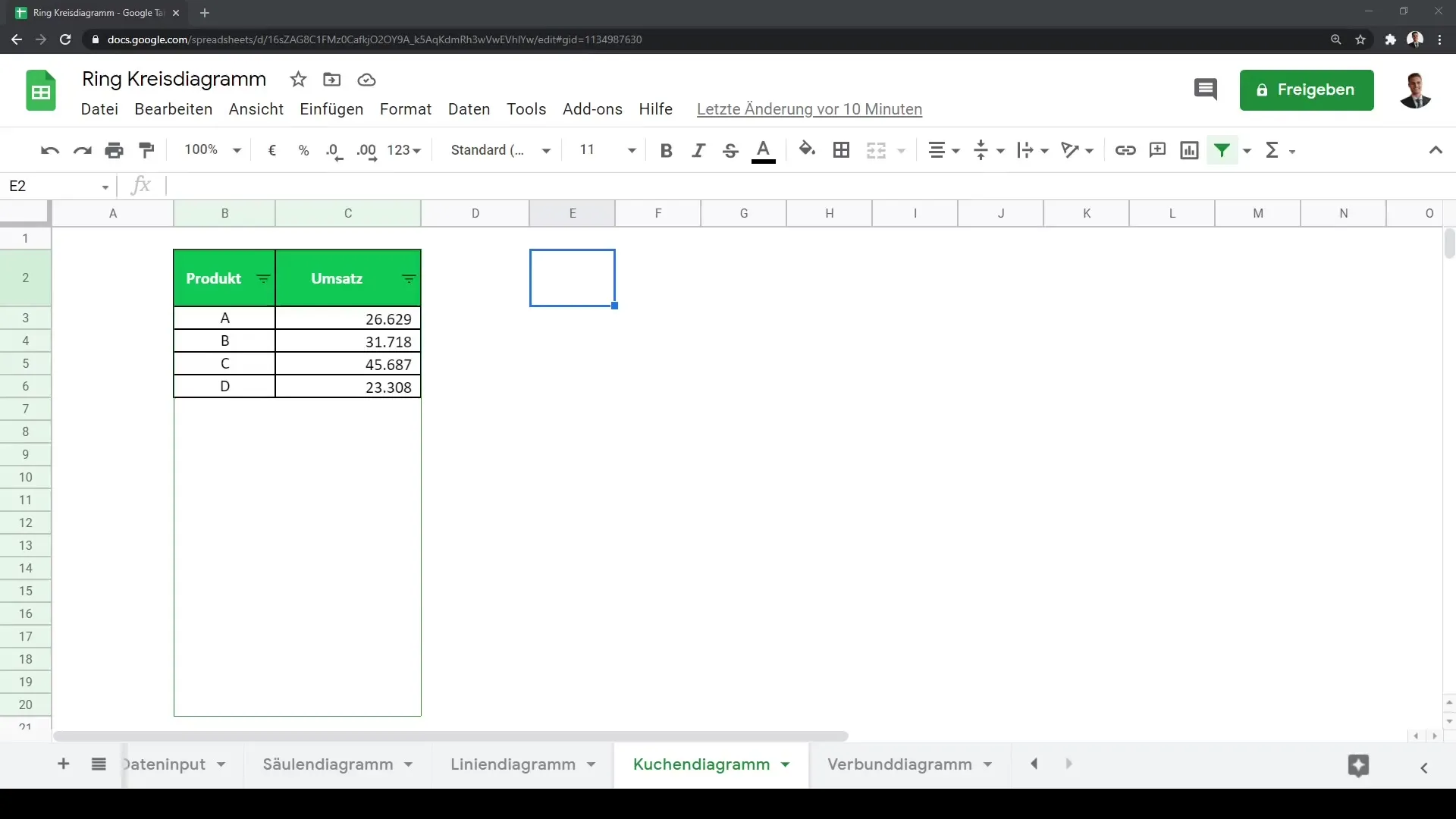
Πλοηγήσου στο έγγραφο Google Sheets σου για να επιλέξεις τα δεδομένα που θέλεις να οπτικοποιήσεις. Αυτό σημαίνει ότι πρέπει να επιλέξεις τα κελιά που περιέχουν τόσο τις κατηγορίες όσο και τις αντίστοιχες τιμές.
Μόλις επιλέξεις τα δεδομένα σου, κάνε κλικ στο κουμπί "Διάγραμμα" στην επάνω γραμμή μενού. Αυτό θα ανοίξει τον επεξεργαστή διαγράμματος, όπου μπορείς να επιλέξεις διαφορετικούς τύπους διαγραμμάτων. Το Google Sheets θα προτείνει αυτόματα ένα διάγραμμα κύκλου αν αναγνωρίσει ότι τα δεδομένα σου είναι κατάλληλα για αυτό.
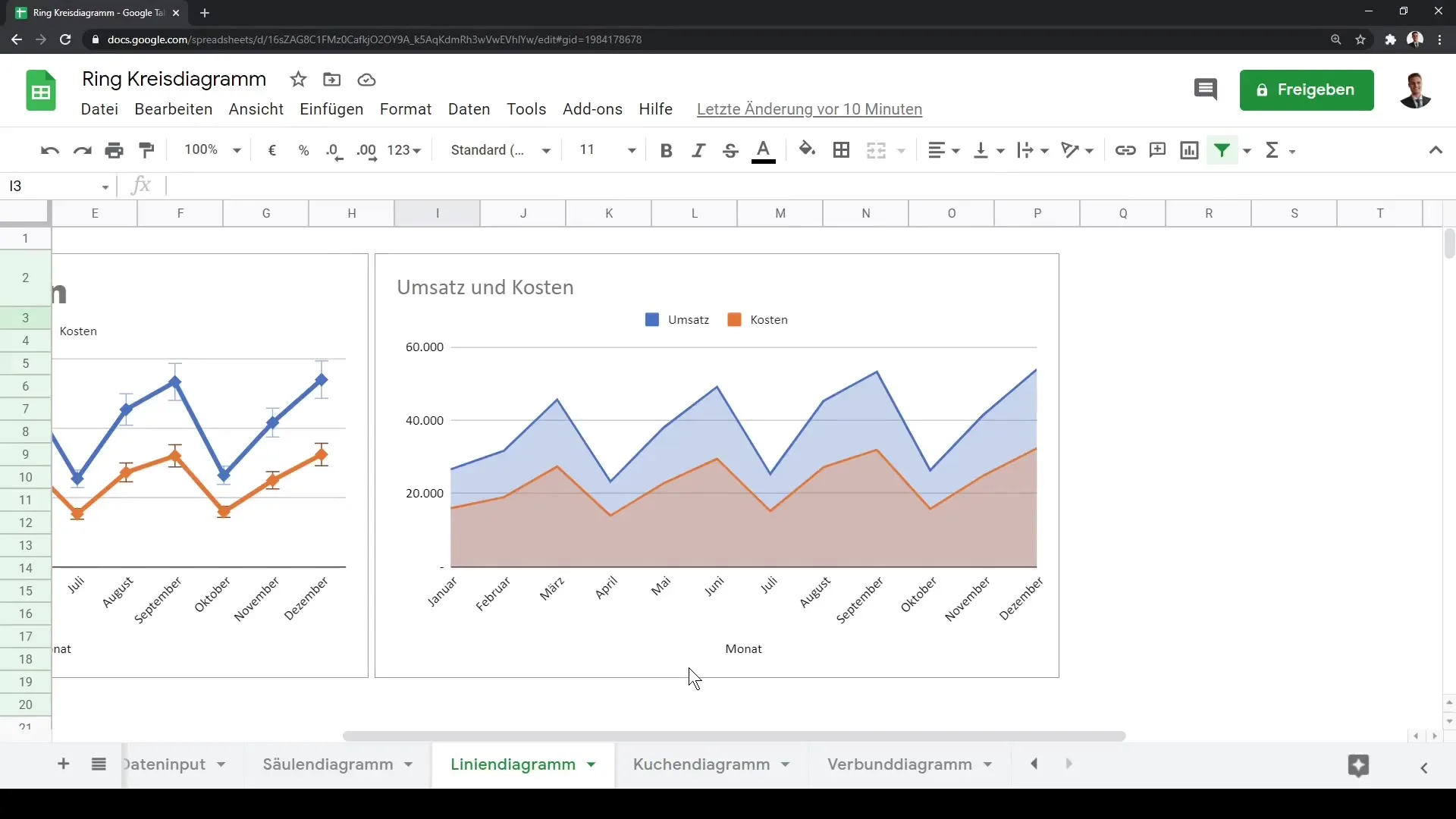
Στον επεξεργαστή διαγράμματος θα δεις ότι το προεπιλεγμένο διάγραμμα εμφανίζεται ήδη. Εκεί μπορείς επίσης να επιλέξεις άλλους τύπους διαγραμμάτων, όπως η διαγράμματα δακτυλίων ή τα 3D διαγράμματα κύκλου. Μπορείς να κάνεις κύλιση προς τα κάτω για να δεις τις διάφορες επιλογές.
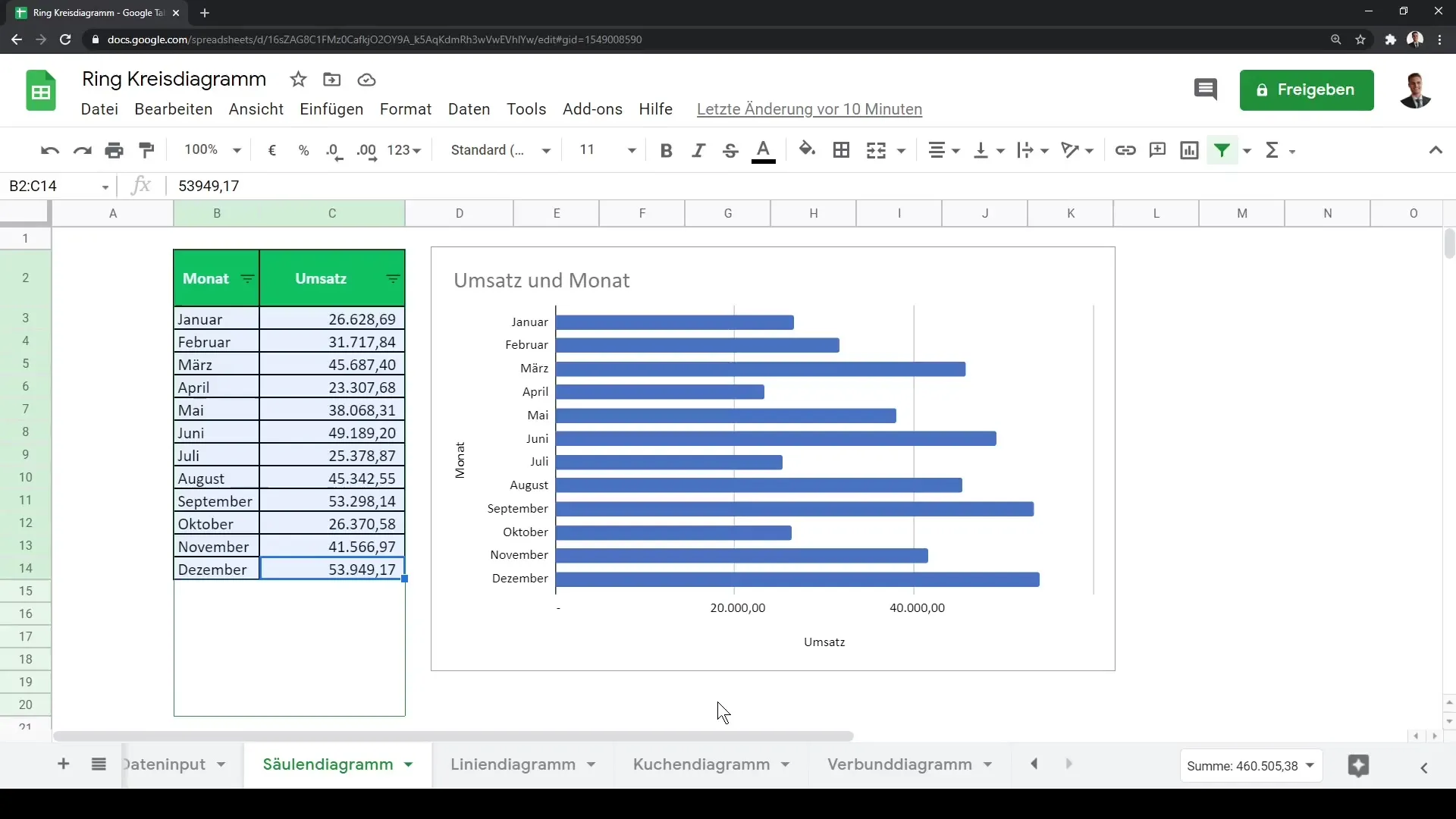
Εάν αποφασίσεις για ένα διάγραμμα δακτυλίου, θα δεις αμέσως μια αλλαγή στην αναπαράσταση. Και οι δύο τύποι διαγραμμάτων έχουν τα δικά τους πλεονεκτήματα, αλλά υπηρετούν τον ίδιο σκοπό: την οπτικοποίηση ποσοστών.
Μία από τις σημαντικές επιλογές προσαρμογής είναι η δυνατότητα να αλλάξεις τον εσωτερικό κύκλο του διαγράμματος. Εκεί μπορείς να προσαρμόσεις το μέγεθος του εσωτερικού κύκλου, για παράδειγμα να τον θέσεις στο 50%. Αυτό βοηθά να προσαρμόσεις την οπτικοποίηση στις ανάγκες σου.
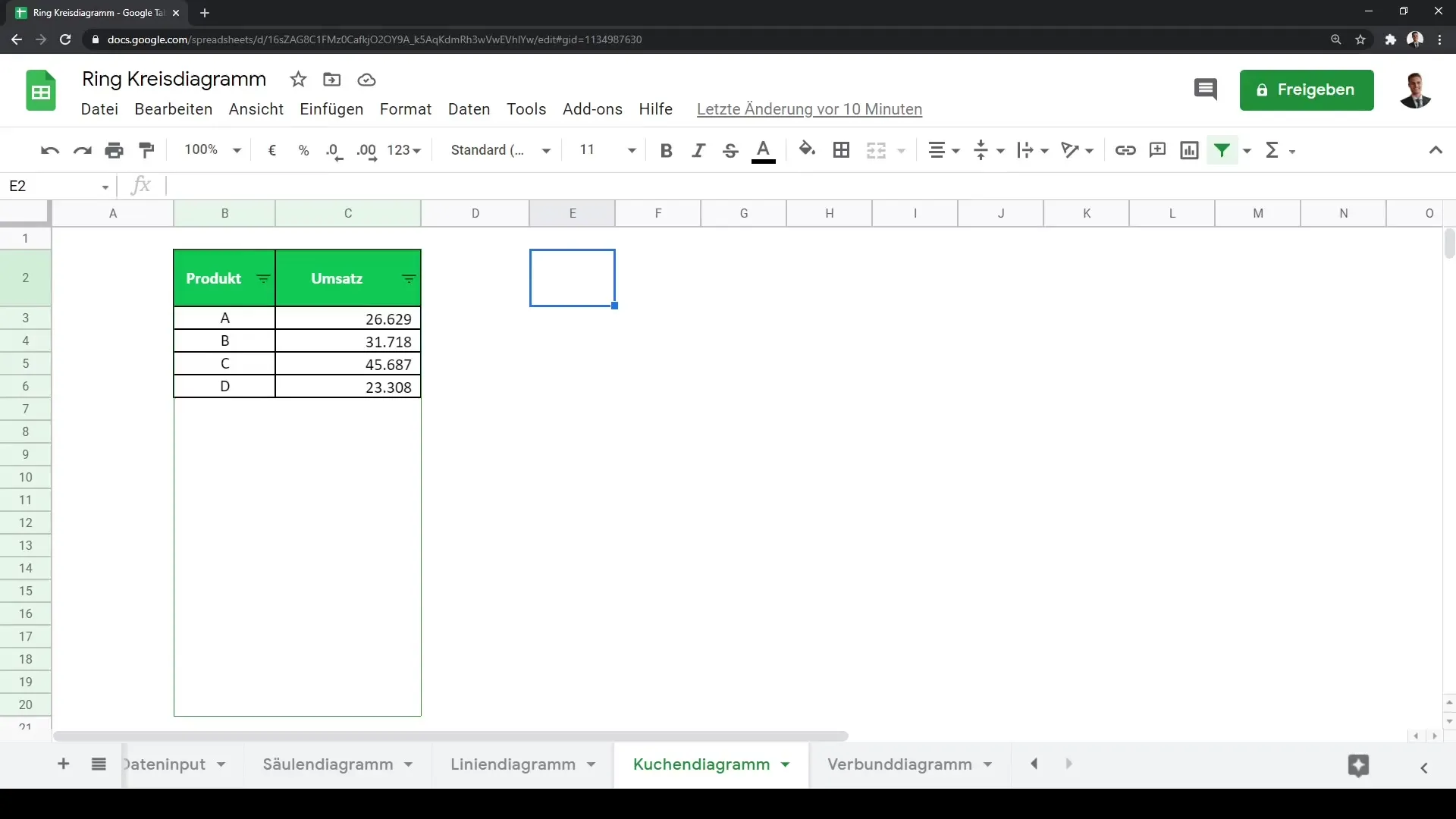
Επιπλέον, μπορείς να διαμορφώσεις τις ετικέτες δεδομένων, συμπεριλαμβανομένης της γραμματοσειράς και του μεγέθους, για να εξασφαλίσεις ότι είναι ευανάγνωστες. Είναι σημαντικό οι ετικέτες να διαχωρίζουν ξεκάθαρα ποια τμήματα αντιστοιχούν.
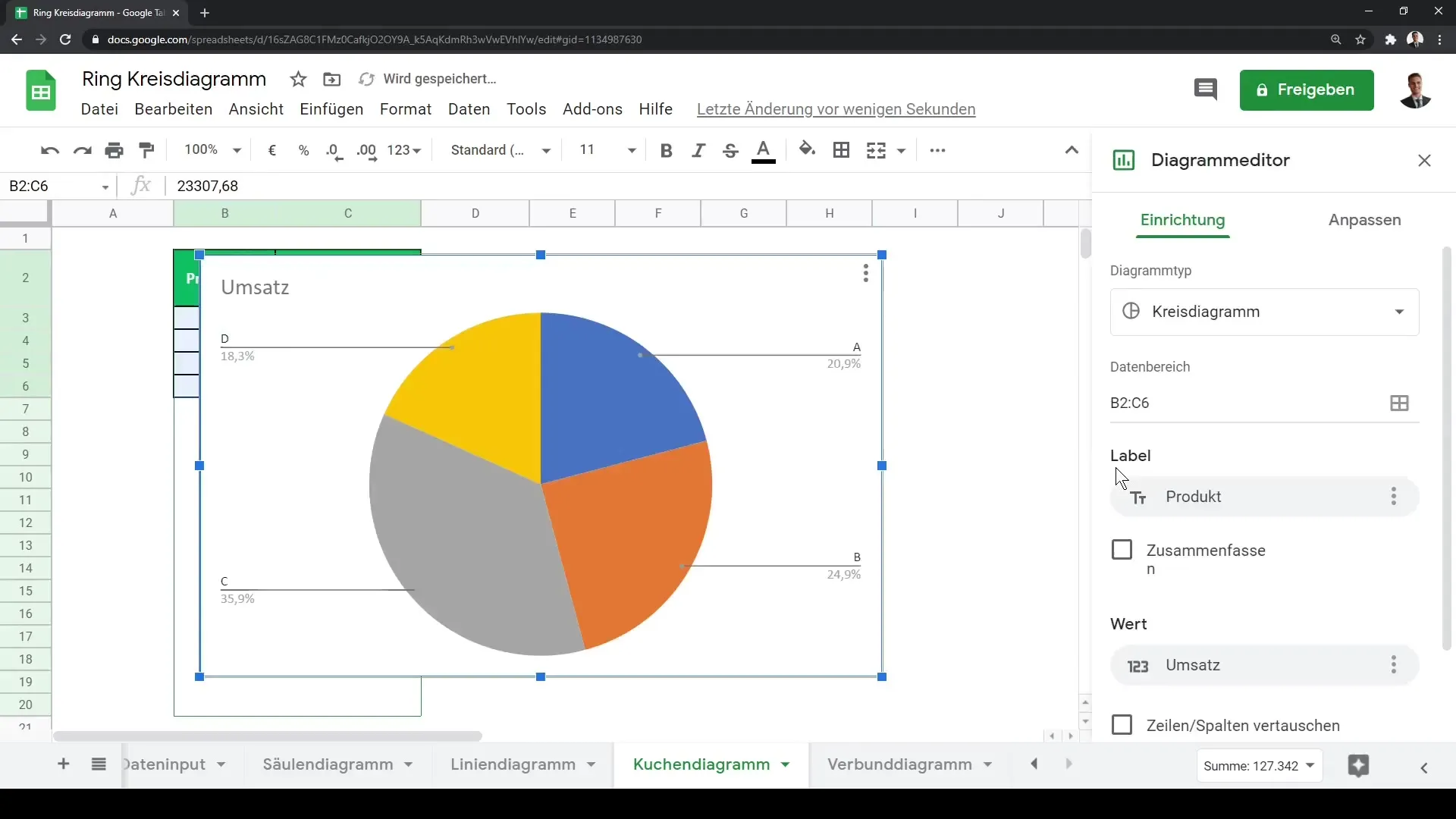
Αν θέλεις να τονίσεις ένα συγκεκριμένο σημείο δεδομένων, μπορείς να προσαρμόσεις την απόσταση από το κέντρο. Για παράδειγμα, μπορείς να μεγαλώσεις την απόσταση για την κατηγορία προϊόντα Δ για να τονίσεις τη σημασία της κατά τη διάρκεια μιας παρουσίασης.
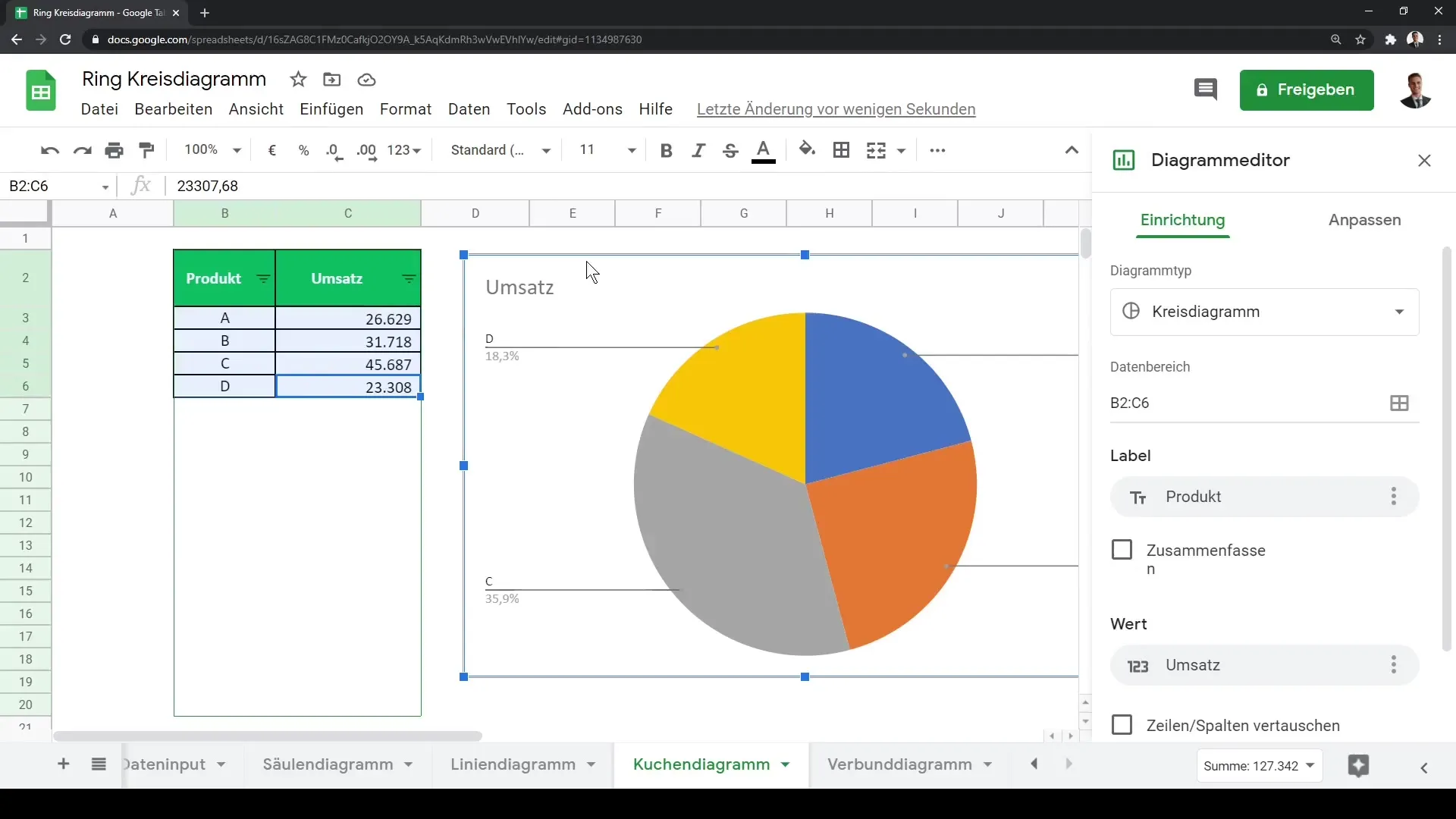
Επιπλέον, μπορείς πάντα να επεξεργάζεσαι τους τίτλους των διαγραμμάτων και των αξόνων. Δώσε έναν σαφή τίτλο στο διάγραμμά σου, όπως για παράδειγμα "Διάγραμμα κύκλου για τα έσοδά μας", και προσαρμόσε και πάλι τη γραμματοσειρά και το μέγεθος ώστε να φαίνονται επαγγελματικά.
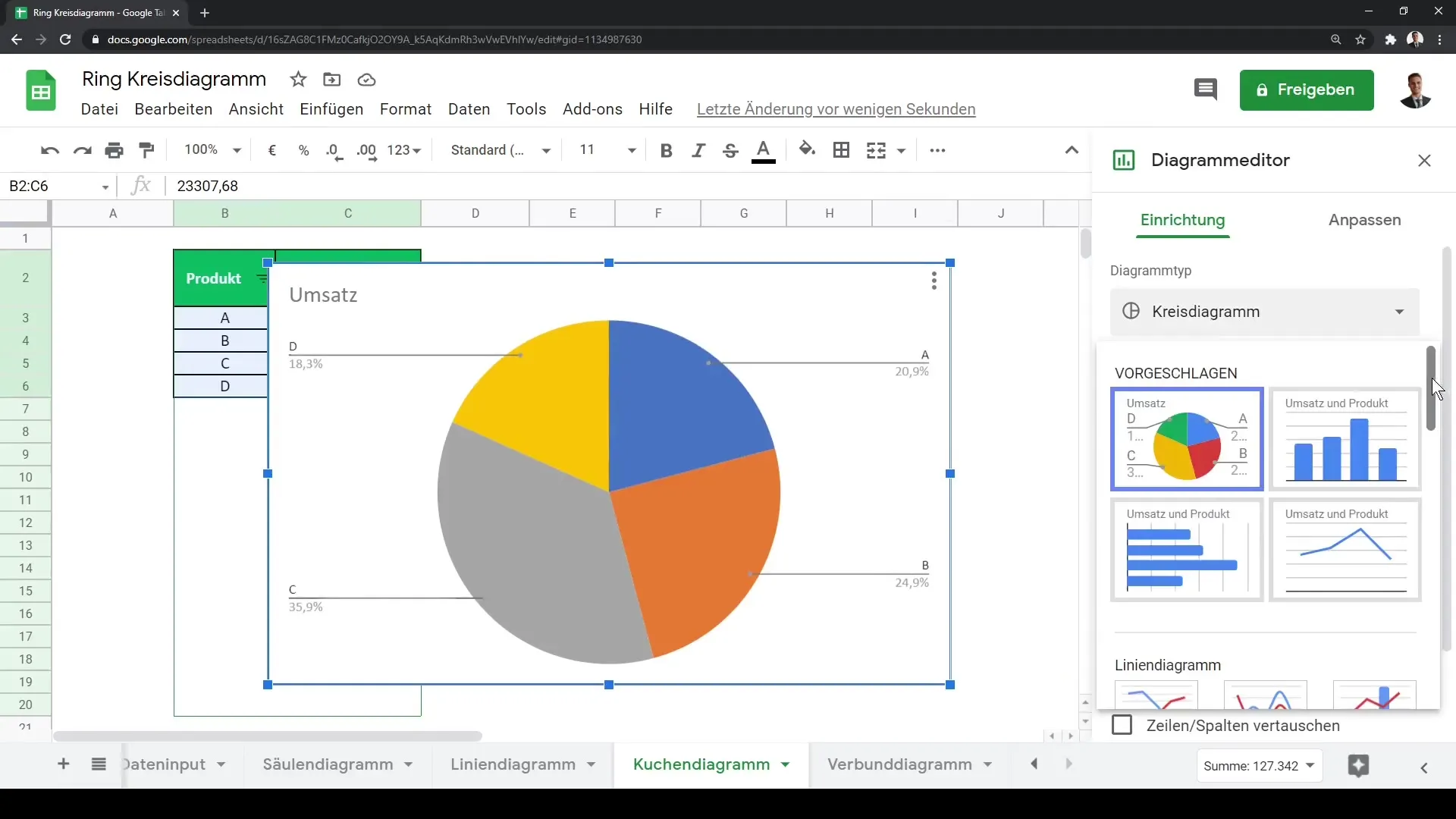
Μια άλλη χρήσιμη λειτουργία είναι η προσαρμογή της υπομνήματος. Μπορείς να αλλάξεις τη γραμματοσειρά και το μέγεθος του υπομνήματος για να διασφαλίσεις ότι τα ονόματα των διαφορετικών κατηγοριών είναι εύκολα αναγνωρίσιμα.
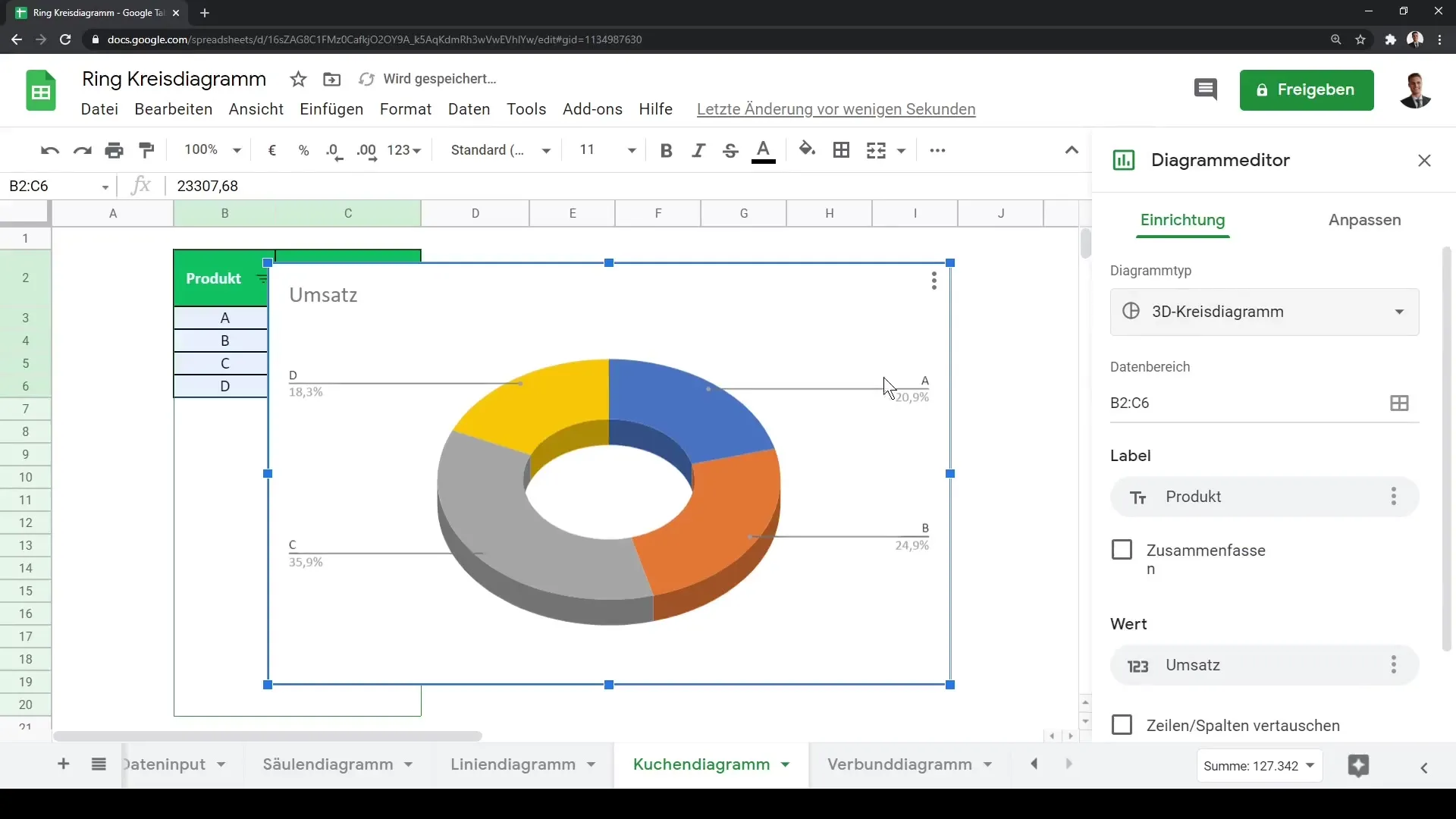
Αξίζει να σημειώσεις ότι μπορείς εύκολα να αλλάξεις τη μορφοποίηση της υπομνηστικής, για παράδειγμα, προσθέτοντας έντονα, πλάγια κείμενα, και αλλάζοντας το χρώμα της γραμματοσειράς.
Έτσι τώρα έχεις περάσει όλα τα απαραίτητα βήματα για να δημιουργήσεις και να προσαρμόσεις εντυπωσιακά διαγράμματα πίτας και δακτυλίου στο Google Sheets. Αυτές οι λειτουργίες σου βοηθούν να παρουσιάζεις τα δεδομένα σου με σαφήνεια και κατανοητότητα.
Σύνοψη
Από αυτόν τον οδηγό έχεις μάθει πως να δημιουργείς και να προσαρμόζεις διαγράμματα πίτας και δακτυλίου στο Google Sheets. Από την επιλογή των δεδομένων μέχρι τον τύπο του διαγράμματος και τις διάφορες επιλογές προσαρμογής – τώρα είσαι σε θέση να δημιουργήσεις εκφραστικά διαγράμματα για τα δεδομένα σου.
Συχνές Ερωτήσεις
Πώς μπορώ να δημιουργήσω ένα διάγραμμα πίτας στο Google Sheets;Για να δημιουργήσεις ένα διάγραμμα πίτας, επιλέξε τα δεδομένα σου και κάνε κλικ στο "Διάγραμμα" στην γραμμή μενού.
Πώς μπορώ να προσαρμόσω τα χρώματα των διαγραμμάτων μου;Μπορείς να προσαρμόσεις τα χρώματα κάθε τμήματος στο επεξεργαστή διαγραμμάτων, κάνοντας κλικ στο κατάλληλο τμήμα και επιλέγοντας το χρώμα.
Μπορώ να αλλάξω τις ετικέτες δεδομένων στο διάγραμμα;Ναι, μπορείς να προσαρμόσεις τη γραμματοσειρά, το μέγεθος και τη μορφοποίηση των ετικετών δεδομένων στον επεξεργαστή διαγραμμάτων.
Υπάρχουν διαφορετικοί τύποι διαγραμμάτων να επιλέξω;Ναι, το Google Sheets προσφέρει διάφορους τύπους όπως διαγράμματα πίτας, δακτυλίου και 3D διαγράμματα πίτας.
Πώς μπορώ να τονίσω ένα συγκεκριμένο σημείο δεδομένων;Μπορείς να αυξήσεις την απόσταση από το κέντρο για συγκεκριμένα τμήματα, ώστε να τα τονίσεις κατά τη διάρκεια μιας παρουσίασης.


